Начиная
Вот краткий курс о том, как начать. Если вам нужна помощь на любом из шагов, не стесняйтесь присоединиться к Discord.
Посмотрите ознакомительное видео
Шаг 1 — Загрузите Squiso
Начните с загрузки zip-файла Squiso на свой компьютер. Обратите внимание, что он довольно большой — около 250 МБ — поскольку он включает в себя все необходимое для начала работы из коробки.
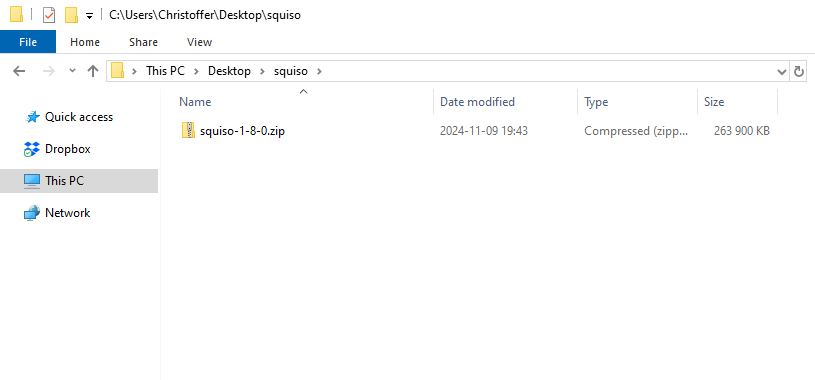
Шаг 2 — Распакуйте Squiso
После загрузки zip-архива извлеките его в любую папку по вашему выбору.
Если вы работаете в Windows, вы можете щелкнуть правой кнопкой мыши по zip-архиву и выбрать «Извлечь все...».
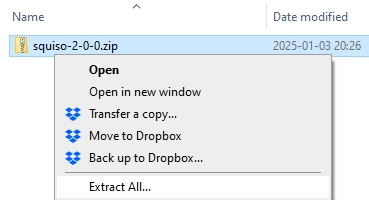
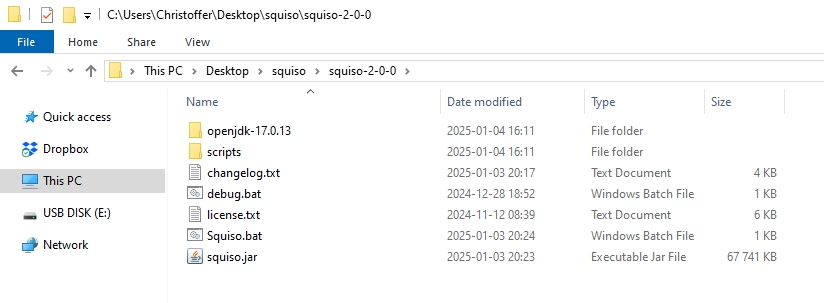
Шаг 3 — Запуск Squiso
Чтобы запустить Squiso, просто дважды щелкните по Squiso.bat.
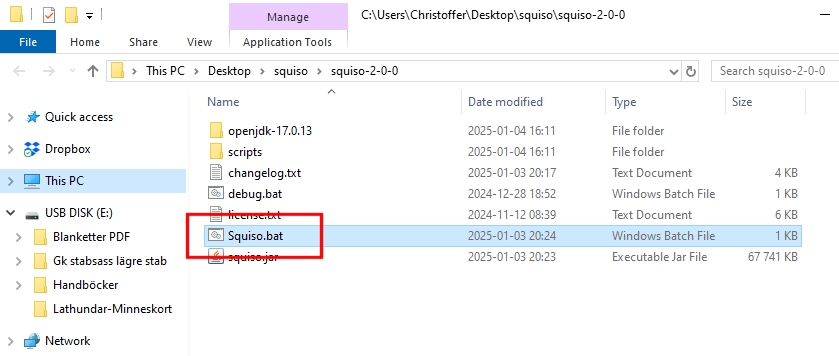
Откроется клиент Squiso GUI.
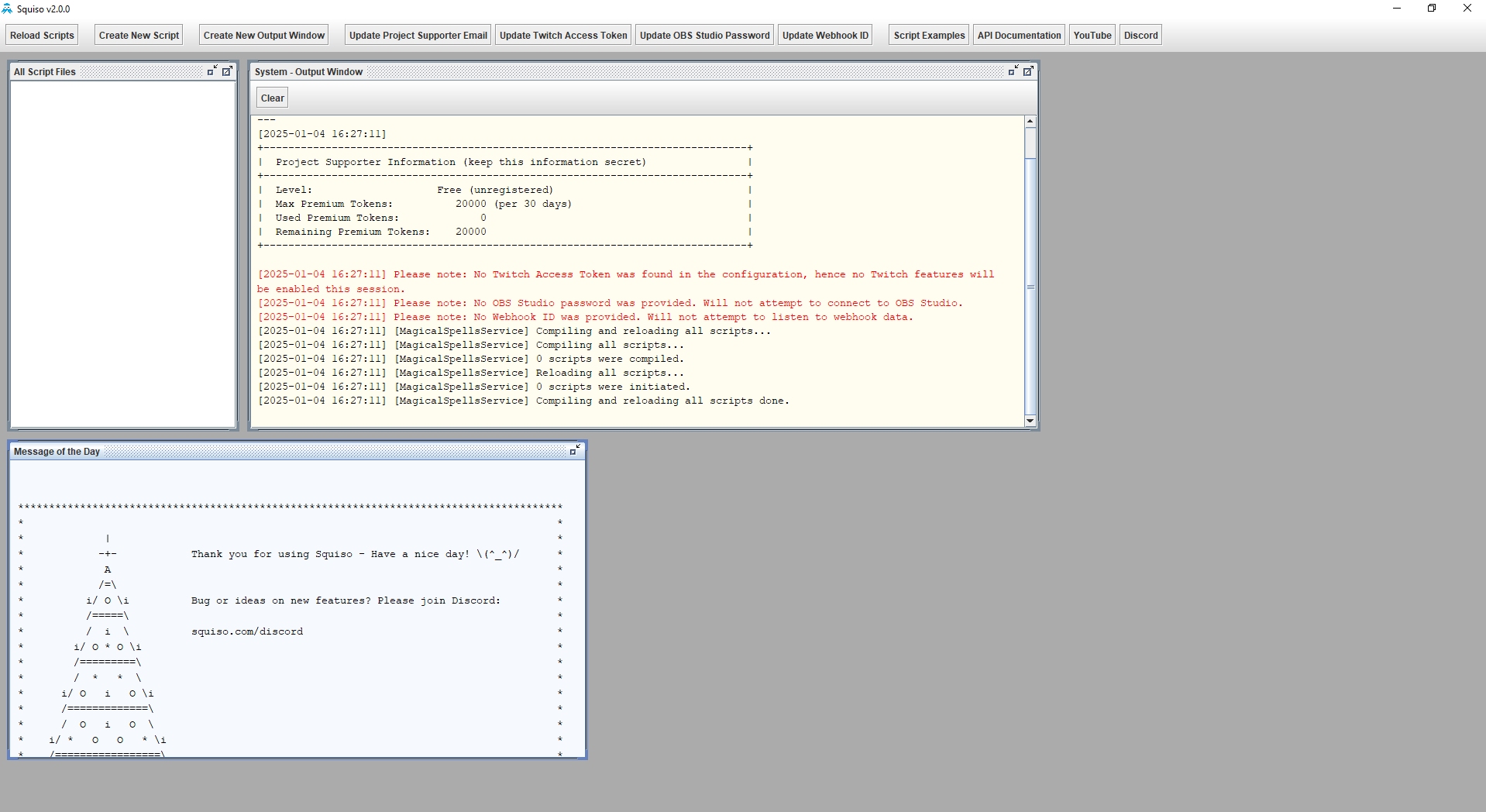
Шаг 4 — Создайте свой первый сценарий
Начните с нажатия кнопки «Создать новый скрипт» в верхнем левом углу.
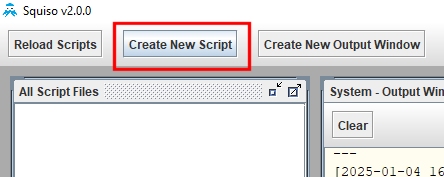
Введите имя скрипта.
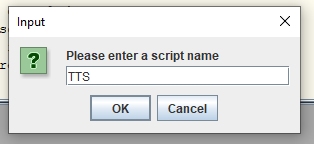
Вы создали свой первый сценарий.
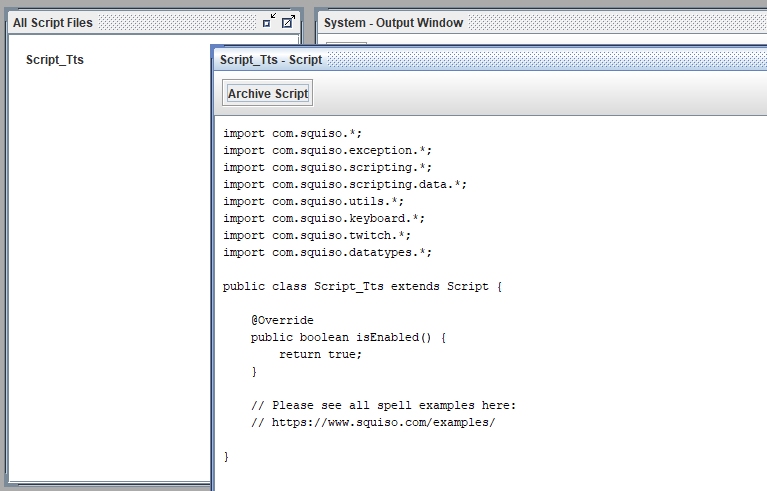
Шаг 5 — Напишите свой первый сценарий
Squiso создан с использованием языка программирования Java. Если вы новичок в программировании, не волнуйтесь! Squiso разработан так, чтобы быть максимально дружелюбным к новичкам. На самом деле, это может быть отличной возможностью изучить некоторые базовые навыки разработки программного обеспечения!
Существует множество примеров, которые вы можете просмотреть для вдохновения, и вы даже можете скопировать и вставить из них код, чтобы быстро приступить к работе.
Если вы хотите получить подробный обзор всех доступных методов (что может делать Squiso), ознакомьтесь с документацией API.
Шаг 6 — Запустите свой скрипт
После того, как вы написали свой скрипт, вам необходимо скомпилировать и загрузить его, нажав кнопку «Перезагрузить скрипты».
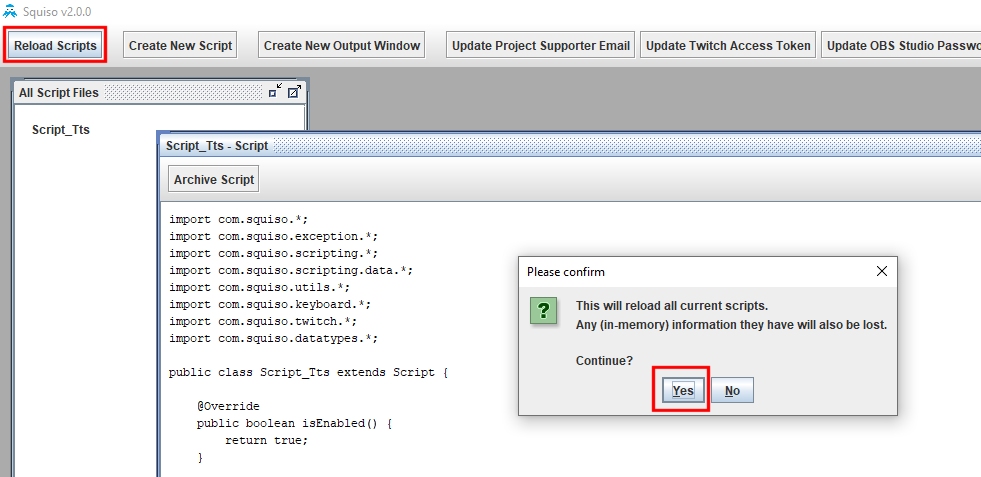
Если в вашем скрипте нет проблем, вы должны увидеть, что все было успешно скомпилировано и загружено.
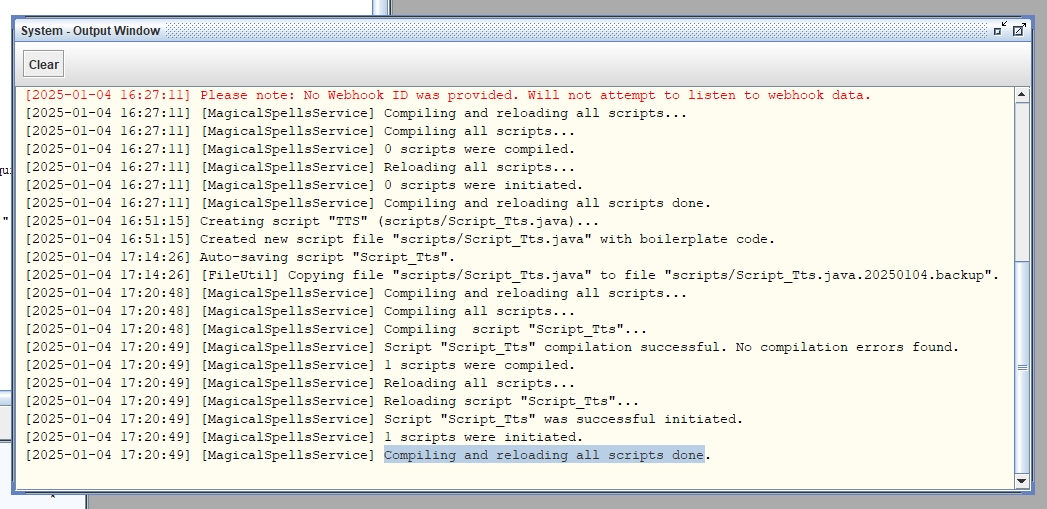
Если есть какие-либо ошибки, программа аварийно завершит работу и выдаст сообщение об ошибке (в типичном формате Java). Обычно оно также указывает точное место ошибки.
Если журнал ошибок кажется вам незнакомым, присоединяйтесь к нашему серверу Discord. В нашем сообществе сотни участников с разным уровнем навыков, так что не стесняйтесь обращаться за помощью!